Windows 7 se zaljubio u mnoge korisnike upravo zbog pomalo neobičnog dizajna sistemskog interfejsa, u kojem je vizualizacija prvi put primenjena na osnovu kombinacije prozirnih elemenata u jednom stilu, nazvanom Aero tema. Međutim, novi interfejs je imao dve međusobno isključive tačke, koje su se ticale računarskih konfiguracija koje samo minimalno ispunjavaju zahteve samog OS-a. Mnogi korisnici imaju prilično nejasnu ideju o tome kako su tačno vizuelni efekti konfigurisani u Windows 7, jer više vole da koriste standardne šeme. U međuvremenu, takve akcije nisu uvek relevantne.
Dizajn interfejsa i njegov uticaj na učitavanje resursa
Ali koja su to dva međusobno isključiva faktora koja su gore spomenuta? Da, zaista, novi interfejs izgledao vrlo neobično u vrijeme izlaska "sedam", jer Microsoft Corporation nije bio posebno bavi uređenjem izgled svojih sistema ranije(po prvi put se to manifestuje samo u XP verzija). Ali upotreba takve vizualizacije negirala je sve pokušaje da sistem normalno radi na onim terminalima čija konfiguracija ispunjava minimalne navedene zahtjeve. , Apsolutno svi podrazumevani efekti Aero tema su previsoko učitavali sistemske resurse, što je direktno uticalo na RAM i grafički adapter. Grubo govoreći, jednostavno nije ostalo resursa za obavljanje dodatnih sistemskih i korisničkih procesa, što je vrlo često dovodilo do zamrzavanja sistema, hitnog isključivanja instaliranih programa itd. d.
Stoga su postavke vizuelnih efekata u Windows 7 morale biti promijenjene.

Sve bi bilo u redu, ali među standardnim šemama, i kada se koristi Personalizacija i kada se koriste dodatni alati, to ne uspijeva mnogo (možete promijeniti samo transparentnost ili zasićenost). Pokušajmo da razmotrimo instalaciju optimalnih parametara koji će pomoći vlasnicima "sedmorke" da ne pokvare izgled i optimizuju sistem u pogledu njegovih performansi.
Kako prilagoditi vizuelne efekte u Windows 7: standardni predlošci
Ako govorimo o standardnoj konfiguraciji izgleda elemenata interfejsa, uglavnom, za to ne biste trebali koristiti parametre personalizacije. U svakom slučaju, kada mijenjate temu ili birate opcije boja, nećete se moći riješiti onih efekata koji najjače utječu na RAM i video karticu. Glavna konfiguracija se mora izvesti u posebnom delu performansi.
Da biste mu pristupili, potrebno je da koristite stavku Svojstva sistema iz PCM menija na ikoni računara, a zatim idite na dodatne parametre.

Ovdje, kao primijenjeni predlošci za brzo konfiguriranje vizuelnih efekata u Windows 7, možete koristiti tri glavne tačke:
- osiguravanje najboljeg pogleda;
- podešavanje optimalnih performansi;
- vraćanje podrazumevanih podešavanja.
Prva opcija je pogodna uglavnom samo za one računare koji su u početku opremljeni dovoljno velikim količinama RAM-a i moćnih video kartica.
Windows 7 vizuelni efekti: podešavanje maksimalnih performansi
Druga opcija je pogodna za slabe mašine, međutim, prilikom postavljanja takve šeme u kojoj će apsolutno svi efekti biti onemogućeni, možete dobiti izgled interfejsa a la Windows 98, koji se mnogim korisnicima Ne sviđa.

Da, zaista, moguće je optimizirati sistem na ovaj način, ali čak tokom rada sa tekstom se mogu uočiti ozbiljni problemi kada se prikaže na ekranu u nečitljivom obliku zbog onemogućavanja izglađivanja fonta. U principu, ovaj šablon se može koristiti samo u slučajevima kada želite da istisnete maksimum iz slabe konfiguracije.
Koristi Postavke Za X
Ali na kraju krajeva, mnogi primijetili ste, da u postavkama vizuelnih efekata u Windows 7 postoji još jedna stavka koja vam omogućava da selektivno omogućite ili onemogućite određene opcije. Šta se može onemogućiti tako da izgled ne pati, a sistem radi kao što se i očekivalo?

Većina stručnjaka uključenih u optimizaciju Windows 7 preporučuje deaktiviranje sljedećih opcija, čija upotreba nije posebno uočljiva vizuelno, ali koje samo opterećuju računarske resurse što je više moguće (i nepotrebno):
- sastav "Desktop";
- Peek Aero element;
- efekti transparentnosti;
- sve komponente vezane za animaciju prozora, dugmadi, lista i menija;
- lagano skrolovanje lista;
- sjene koje bacaju elementi interfejsa;
- stilovi dugmadi i ikona;
- prikazivanje umanjenih slika i prozirnog pravougaonika za odabir.
Ali izglađivanje fontova na ekranu, uprkos preporukama nekih korisnika, bolje je lijevo. Ovo je posebno neophodno za one korisnike koji puno rade sa tekstovima ili imaju problema sa vidom.
Koliko je prikladno koristiti programe treće strane?
Sada se ukratko fokusirajmo na to kako omogućiti vizuelne efekte u Windows 7 ili ih deaktivirati kao nepotrebne uz pomoć aplikacija nezavisnih proizvođača koje vam omogućavaju da optimizirate sistem kako biste instalirali, ako ne maksimalne, onda barem povećane performanse bez mnogo promjena u simpatičnom izgledu sistema.

U ovom slučaju možete koristiti ili programe za optimizaciju (Advanced SystemCare, Windows 7 Manager), u kojima postoji još nekoliko opcija i standardnih šablona dostupnih za promjenu, ili potpuno promijeniti izgled interfejsa zbog usko fokusiranih programa kao što je WindowsBlind ili promjena teme na onu preuzetu sa Interneta.
Prvi tip softvera izgleda poželjnije, jer je fokusiran na poboljšanje performansi onemogućavanjem nepotrebnih efekata. Ali druga vrsta programa, iako mijenja "lice" Windowsa, ipak doprinosi povećanju opterećenja resursa, jer oni obično funkcionišu isključivo u pozadini i počinju sa sistemom. Jedini plus u njihovoj primjeni je mogućnost potpuno deaktiviranja ugrađenih os efekata sa potpunom zamjenom sa vlastitim. Teško je suditi koliko je to neophodno.

Ali sasvim je očito da se takvi ukrasi, na primjer, transformacijom Windows interfejsa u izgled" Apple " sistema, mogu prepustiti samo moćnim računarima i laptopima.
Epilog
Naravno, ovo je samo kratka informacija o postavljanju korištenih vizuelnih efekata Windows 7. Tako je najbolje eksperimentisati sa ovi parametri sami, naizmjenično uključujete ili isključujete neki element i provjeravate kako sistem reaguje na njega. Na kraju, biće moguće postići da će biti zgodno raditi sa interfejsom, a resursi će se malo osloboditi.
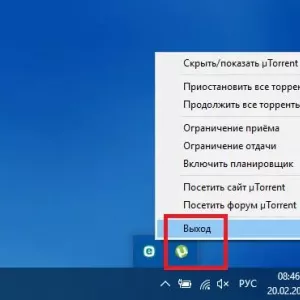 Kako se obratiti administratoru sistema u windows 7 i novijim i šta učiniti ako nema prava za obavljanje određenih radnji?
Kako se obratiti administratoru sistema u windows 7 i novijim i šta učiniti ako nema prava za obavljanje određenih radnji? Kako omogućiti siguran režim na windows 7-korak po korak opis, metode i preporuke
Kako omogućiti siguran režim na windows 7-korak po korak opis, metode i preporuke Greška prilikom instaliranja windows 10: kodovi grešaka, uzroci pojave, načini za rješavanje problema
Greška prilikom instaliranja windows 10: kodovi grešaka, uzroci pojave, načini za rješavanje problema Što je windows 7 magistar opreme kako da ga pokrene i koristi ga za instaliranje upravljačkih programa?
Što je windows 7 magistar opreme kako da ga pokrene i koristi ga za instaliranje upravljačkih programa? Kako instalirati windows 7 nakon windows 10: procedura, neophodni programi i stručni savjeti
Kako instalirati windows 7 nakon windows 10: procedura, neophodni programi i stručni savjeti Konfiguriranje performansi windows 10: korak po korak upute i stručni savjeti
Konfiguriranje performansi windows 10: korak po korak upute i stručni savjeti Provjerite disk za windows 10 greške: korak-po-korak upute, moguće kvarove
Provjerite disk za windows 10 greške: korak-po-korak upute, moguće kvarove Kako promijeniti boju prozora u windows 10: podešavanja, postupak, savjeti
Kako promijeniti boju prozora u windows 10: podešavanja, postupak, savjeti Kako vratiti windows 10 na windows 7: osnovne metode
Kako vratiti windows 10 na windows 7: osnovne metode